- El error Data_Bus_Error suele ser un problema de hardware que puede surgir debido a una mala RAM, hardware reconfigurado o incompatible o disco duro dañado.
- El software de actualización de controladores puede ayudar a los usuarios a solucionar numerosos problemas de BSOD, como la falla de Data_Bus.
- Las utilidades de resolución de problemas integradas de Windows 10 para verificar los archivos del sistema, la RAM y los problemas del disco duro pueden proporcionar Data_Bus error arreglos.
- Deshacer los cambios del sistema también puede resolver problemas de BSOD como Data_Bus_Error.
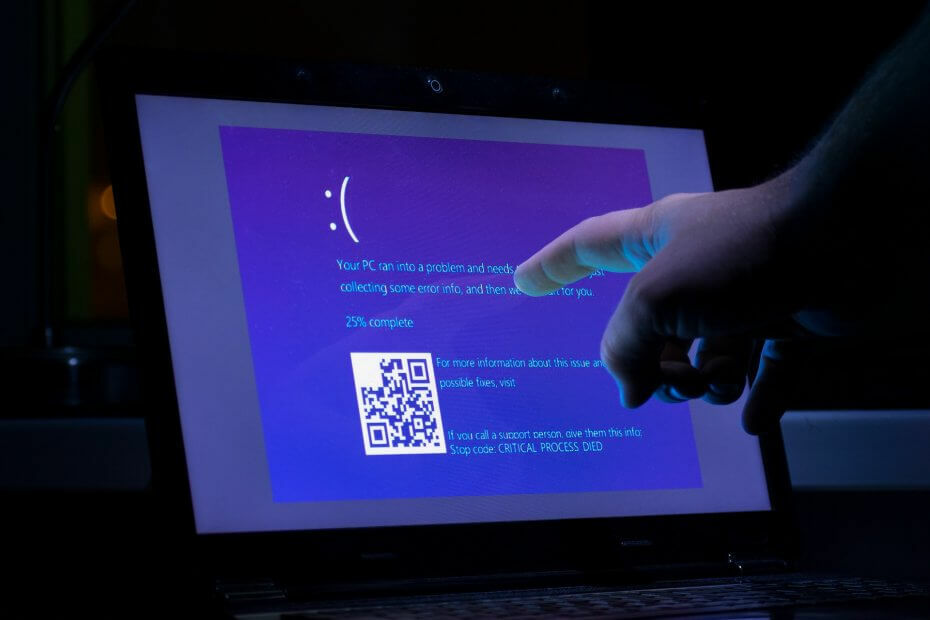
- Descargar la herramienta de reparación de PC Restoro que viene con tecnologías patentadas (patente disponible aquí).
- Hacer clic Iniciar escaneo para encontrar problemas de Windows que podrían estar causando problemas en la PC.
- Hacer clic Repara todo para solucionar problemas que afectan la seguridad y el rendimiento de su computadora
- Restoro ha sido descargado por 0 lectores este mes.
El Data_Bus_Error es un BSOD problema, con un código de error 0x0000002E, que puede surgir en Windows 10 y otras plataformas.
Este error de pantalla azul de la muerte es más un problema de hardware, pero también puede ser causado por versiones defectuosas o incorrectas de los controladores que se están utilizando.
En la guía de hoy, le presentamos la mejor de las resoluciones para corregir errores BSOD Data_Bus_Error recurrentes.
¿Cómo me deshago del código Data_Bus_Error?
1. Actualice o repare los controladores de la tarjeta de video con DriverFix

El actualizador de controladores y el software de resolución de problemas, como DriverFix, a menudo pueden resolver problemas de BSOD.
El escaneo de DriverFix le permite descargar e instalar rápidamente nuevos controladores para dispositivos con obsoletos o corruptos. Ese software proporciona un informe detallado de los dispositivos en su PC que necesitan nuevos controladores.
Los usuarios de DriverFix Pro pueden seleccionar descargar e instalar automáticamente todos los controladores más recientes para los dispositivos enumerados.
El error Data_Bus_Error puede deberse más específicamente a controladores de tarjetas de video anticuados o dañados. Sin embargo, puede descargar nuevos controladores para todos los dispositivos enumerados haciendo clic en DriverFix Actualizar todo botón.
Ejecute un análisis del sistema para descubrir posibles errores

Descarga Restoro
Herramienta de reparación de PC

Hacer clic Iniciar escaneo para encontrar problemas de Windows.

Hacer clic Repara todo para solucionar problemas con tecnologías patentadas.
Ejecute un escaneo de PC con la herramienta de reparación Restoro para encontrar errores que causen problemas de seguridad y ralentizaciones. Una vez que se completa el escaneo, el proceso de reparación reemplazará los archivos dañados con archivos y componentes nuevos de Windows.
Otras funciones útiles de DriverFix
- Los usuarios pueden ver el progreso de la descarga con el Administrador de descargas de DriverFix
- DriverFix puede respaldar automáticamente los controladores para los usuarios
- Este software proporciona notificaciones para nuevas actualizaciones de controladores.
- Incluye un administrador de programación para programar análisis, notificadores y copias de seguridad

DriverFix
Repare rápidamente el BSOD Data_Bus_Error en su dispositivo y vuelva al uso normal.
2. Verifique la RAM con el diagnóstico de memoria de Windows
- Abra el cuadro Escriba aquí para buscar de Windows 10 presionando la tecla de acceso rápido de Windows + S.
- Escriba la palabra clave memoria en el cuadro de búsqueda.
- A continuación, haga clic en Diagnóstico de memoria de Windows para abrir la ventana en la toma directamente debajo.
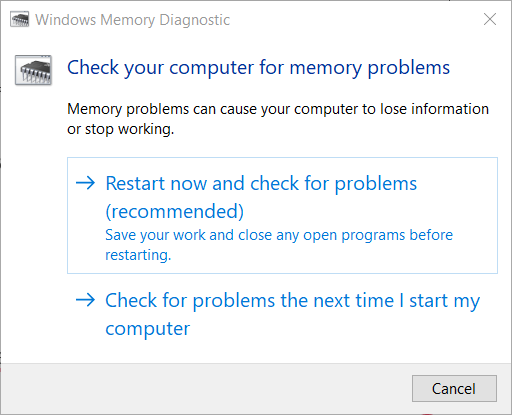
- Selecciona el Reiniciar ahora en la ventana de diagnóstico de memoria de Windows.
- Reinicie Windows cuando se le solicite después del escaneo.
3. Ejecutar un escaneo de disco
- Abra la herramienta de búsqueda de Windows 10.
- Aporte cmd en el cuadro de búsqueda para encontrar el símbolo del sistema.
- Haga clic con el botón derecho en la aplicación Símbolo del sistema en la herramienta de búsqueda para seleccionar el Ejecutar como administrador opción.
- A continuación, ingrese este comando en el símbolo del sistema:
chkdsk C: / f / r / x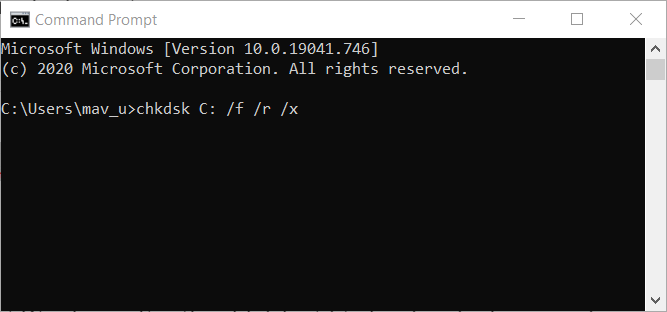
- Presione la tecla Enter para iniciar el escaneo de chkdsk.
- Reinicie Windows después de que la utilidad chkdsk haya terminado de escanear y reparar los sectores del disco.
4. Ejecutar un análisis del Comprobador de archivos del sistema
- Abra un elevado Símbolo del sistema como se describe en los primeros tres pasos de la resolución tres.
- Antes de ejecutar un escaneo de archivos del sistema, ingrese este comando del símbolo del sistema:
DISM.exe / En línea / Imagen de limpieza / Restorehealth - Presione la tecla Intro para iniciar el escaneo del Servicio de imágenes de implementación.
- A partir de entonces, ingrese este comando del Comprobador de archivos del sistema:
sfc / scannow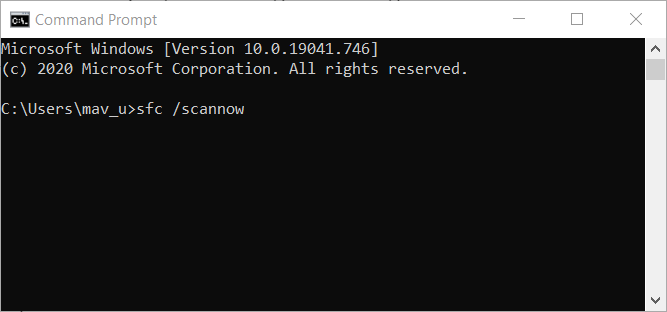
- Presione Retorno para iniciar el análisis de archivos del sistema.
- Espere a que finalice el análisis de archivos del sistema.
- Reinicie su computadora de escritorio o computadora portátil si el escaneo SFC informa que la Protección de recursos de Windows ha reparado archivos.
5. Actualizar Windows 10
- Haga clic en el botón de la barra de tareas de la lupa para abrir el cuadro de búsqueda de Windows 10.
- Tipo actualizar en el cuadro de búsqueda que se abre.
- Luego haga clic en Buscar actualizaciones para abrir la ventana que se muestra directamente debajo.

- presione el Buscar actualizaciones para descargar e instalar actualizaciones de parches.
- Si hay una actualización de funciones de Windows 10 disponible, haga clic en el Descargar e instalar opción para ello.
6. Quitar hardware instalado recientemente

Si recientemente instaló nuevo hardware para su PC, intente desinstalar y quitar ese hardware del escritorio.
El nuevo hardware que agregó puede ser incompatible con su PC, defectuoso o no instalado correctamente.
Después de quitar el hardware, verifique que sea totalmente compatible con su sistema.
7. Restaurar Windows 10 a una fecha anterior
- Presione las teclas Windows y R simultáneamente para abrir el accesorio Ejecutar.
- Escriba este comando en el cuadro de texto Abrir de Ejecutar:
rstrui.exe - Hacer clic OK para abrir el Restauración del sistema ventana.
- Selecciona el Elija un punto de restauración diferente botón de radio y haga clic en próximo continuar.
- Selecciona el Mostrar más puntos de restauración del sistema opción si puede (Restaurar sistema no siempre muestra esa casilla de verificación).
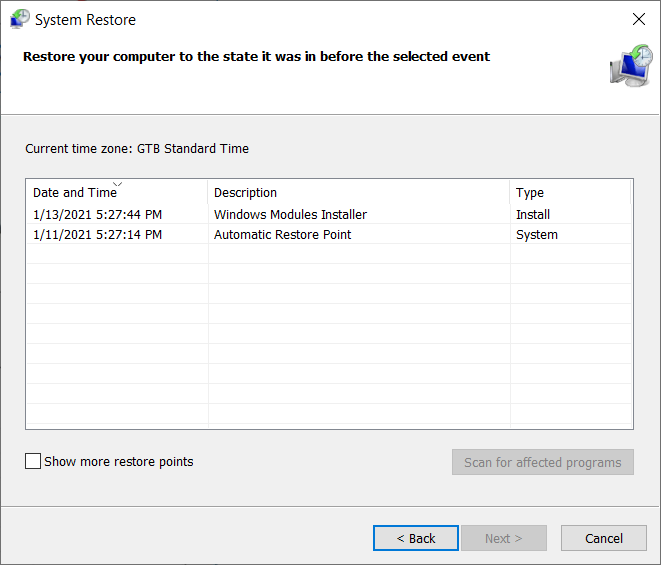
- Luego, elija un punto de restauración que haga retroceder Windows 10 a un momento anterior al problema de BSOD Data_Bus_Error en su PC.
- presione el próximo para continuar.
- Hacer clic Terminar para iniciar el proceso de restauración del sistema.
Nota: Revertir Windows 10 eliminará el software instalado después de las fechas de punto de restauración seleccionadas. Puede hacer clic Escaneo de programas afectados en la ventana Restaurar sistema para ver qué programas elimina un punto de restauración seleccionado.
Una o más de las resoluciones anteriores podrían solucionar el problema de BSOD Data_Bus_Error en su PC.
De Microsoft Solucionar problemas de errores de pantalla azul El solucionador de problemas, en el sitio web de la gran M, también puede proporcionar algunas soluciones para eso Error BSOD.
 ¿Sigues teniendo problemas?Arréglelos con esta herramienta:
¿Sigues teniendo problemas?Arréglelos con esta herramienta:
- Descargue esta herramienta de reparación de PC Excelente en TrustPilot.com (la descarga comienza en esta página).
- Hacer clic Iniciar escaneo para encontrar problemas de Windows que podrían estar causando problemas en la PC.
- Hacer clic Repara todo para solucionar problemas con tecnologías patentadas (Descuento exclusivo para nuestros lectores).
Restoro ha sido descargado por 0 lectores este mes.


